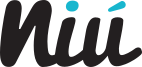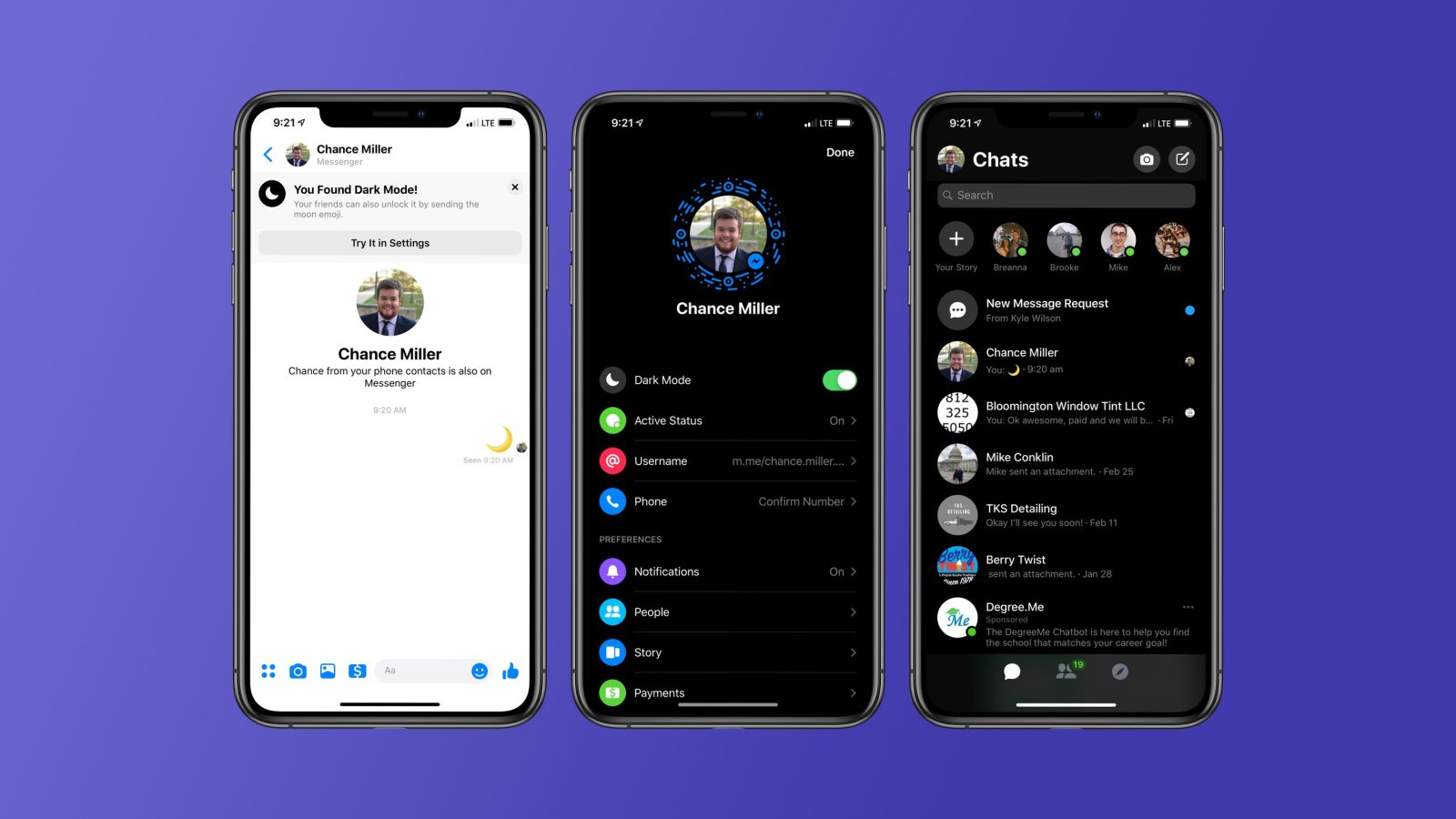Tecnología

El "modo oscuro" es una nueva tendencia que se expande cada vez más en nuestros dispositivos. Aquí te mostramos algunas apps donde podés activarlo.
El modo oscuro está de moda, sin importar que algunos análisis apuntan que no es tan bueno para la vista como se pensaba. Esta nueva tendencia es incorporada cada vez más por desarrolladores de aplicación. Su fin es cambiar los tonos blancos por grises, azules o negros, afectando considerablemente en la vida de la batería. A pesar que para la lectura no es la mejor opción, esta nueva opción es perfecta si tu intención es ahorrar carga.
Google, Apple, incluso Twitter y Facebook incorporan al menos dos de los tres modos tradiciones: “modo luz”, “modo noche” y “modo oscuro”. Este último, básicamente se encarga de mantener apagados los pixeles cuando hay un fondo negro. El led de la pantalla de tus dispositivos se encienden únicamente cuando hay letras o gráficos de otro color. Mientras que el “modo noche” oscurece los tonos, sin llegar al negro; en este caso no apaga los pixeles, pero reduce su brillo, haciendo un efecto similar al del modo oscuro.
Estos nuevos temas llegarán de manera nativa a los ecosistemas operativos de los iPhone, con el lanzamiento de iOS 13.1; mientras que para Android ya está disponible en la versión 10 de este sistema operativo, disponible de momento solo para Google Pixel.
No obstante, casi todas las aplicaciones de Google han habilitado la opción de pasar al «modo oscuro» sin necesidad de la última versión del sistema operativo. Aquí te enseñamos cómo activarla.
Do forma nativa en tu celular
Algunos fabricantes como Samsung y ahora Google Pixel tienen la opción de habilitar de forma nativa el “modo oscuro”. Esta configuración la podrás encontrar en los ajustes generales de tu celular, en la sección de “pantalla”, o “personalización”. Los iPhone la tendrán tras la salida de iOS 13, la última versión del sistema operativo.
Para activarla, probá ir:
-
- Ajustes.
- Pantalla.
- Tema.
- Elegir entre el modo “luz” u “oscuro”.
YouTube
El modo oscuro también está en la aplicación de YouTube móvil y web. Activarlo es fácil.
- En el inicio de la aplicación, presionás la imagen de tu cuenta.
- Luego «Configuración».
- Y buscás la opción «tema oscuro».
En la web:
-
- En la esquina superior derecha hacés clic en la foto de tu cuenta.
- Al desplegarse un menú leerás entre las opciones una que dice “Tema oscuro”.
La red social del pajarito también lo ha implementado. En un principio era una opción exclusiva para su aplicación móvil. Luego se hizo oficial para la web.
En el celular:
- Configuración de cuenta.
- Pantalla y sonido.
- Buscás la opción de “modo oscuro” y elegí entre activado, desactivado o automático.
Messenger
Facebook también se unió a la tendencia hace poco. Pero solo Messenger tiene disponible esta opción. Basta con acceder a la imagen de perfil de nuestra cuenta, ubicada en la esquina superior izquierda de la aplicación (al lado de «Chats»), una de las primeras opciones que saltan a la vista es el modo oscuro. ¡Listo!
Keep
Hasta hace poco, la aplicación de notas de Google no tenía habilitada esta opción. El modo oscuro ha llegado a Google lentamente. Con Android 10 (se acabaron los nombres de postres), todas la mayoría de apps tendrán disponible esta opción.
Para agregar el modo oscuro en Google Keep:
- Deslizar hacia la derecha el lateral izquierdo de la pantalla.
- Bajar hacia donde dice “Configuración”.
- Buscar la opción “modo oscuro”.
- Activarla o desactivarla.
-
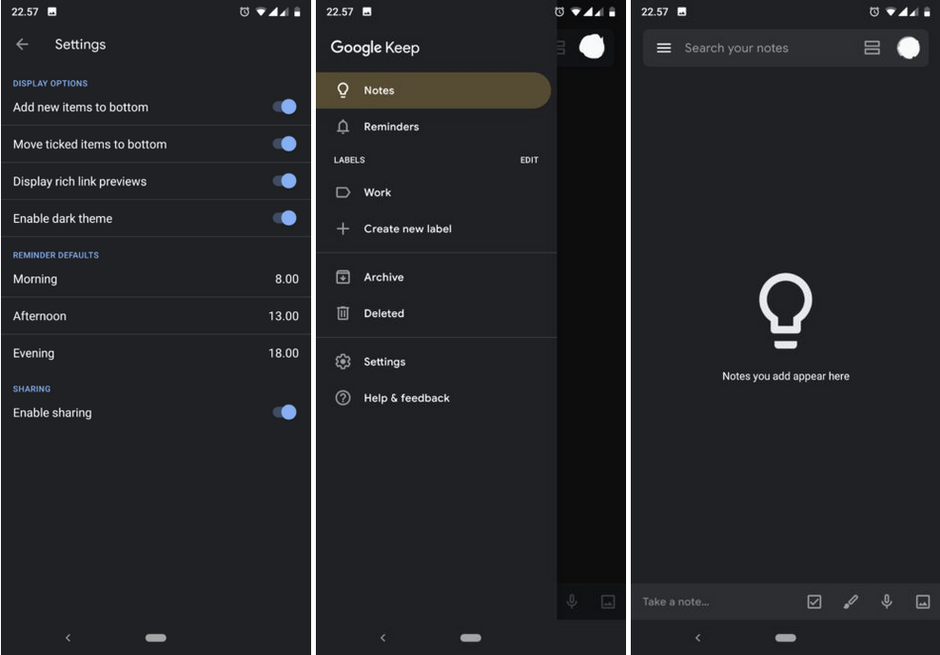
Gboard
Si tenés un celular con Android (o iOS), es probable que utilicés Gboard, el teclado de Google. Puede ser que no te hayas dado cuenta, pero este teclado tiene varias opciones de configuración. Por defecto viene activado el tema blanco, pero en las configuraciones podremos seleccionar distintos tonos de tema. Entre ellos el negro, que en una pantalla OLED mantendrá los pixeles apagados para ahorrar batería. Esta es una opción por defecto en iOS, mientras que en Android se debe configurar en las opciones de teclado, tocando el ícono de tuerca cuando el teclado esté desplegado.
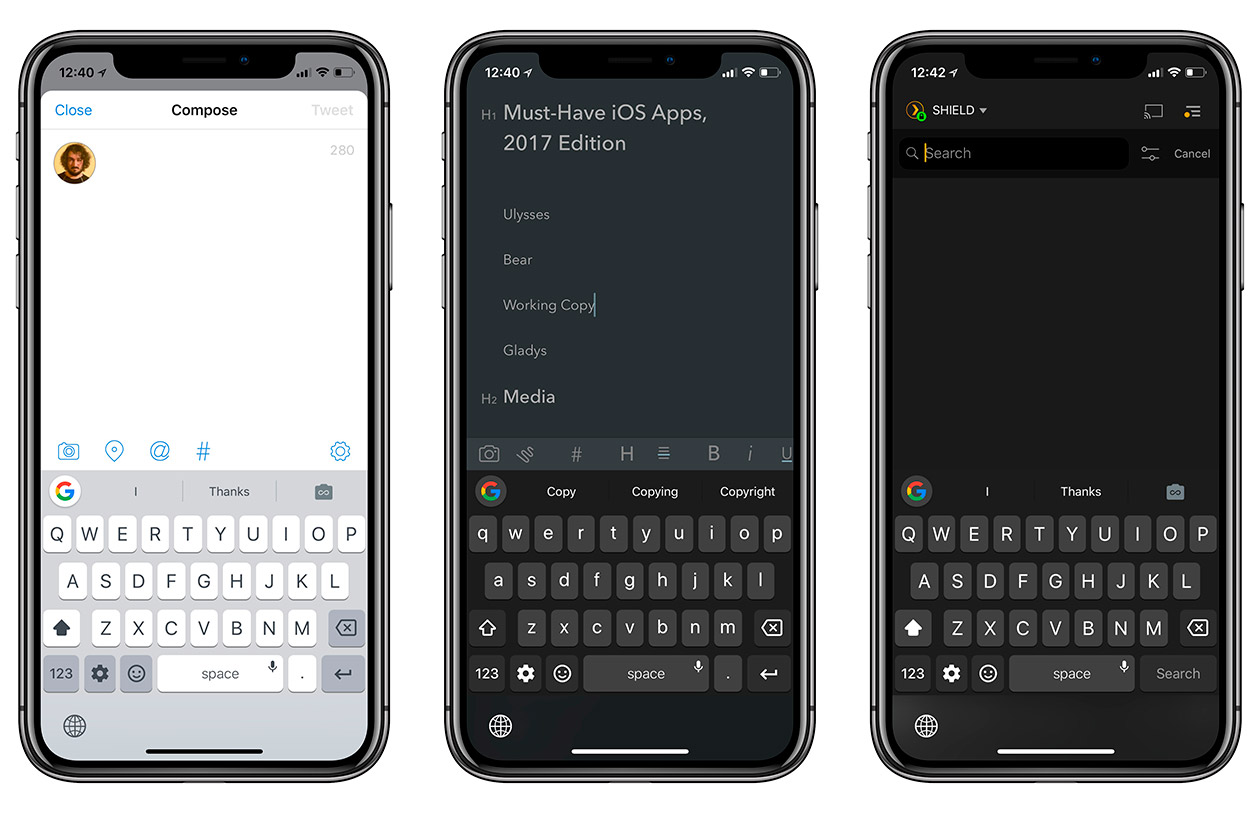
Google News
Con Google News podés seguir los titulares más destacados, según tu ubicación y tus intereses. También tiene disponible el modo oscuro para una lectura más cómoda.
- Entrás a la aplicación y tocás en la esquina superior derecha la foto de tu cuenta.
- En el menú que se despliega, seleccionás “Configuración”.
- Y en “General” seleccionás “Tema oscuro”.
-
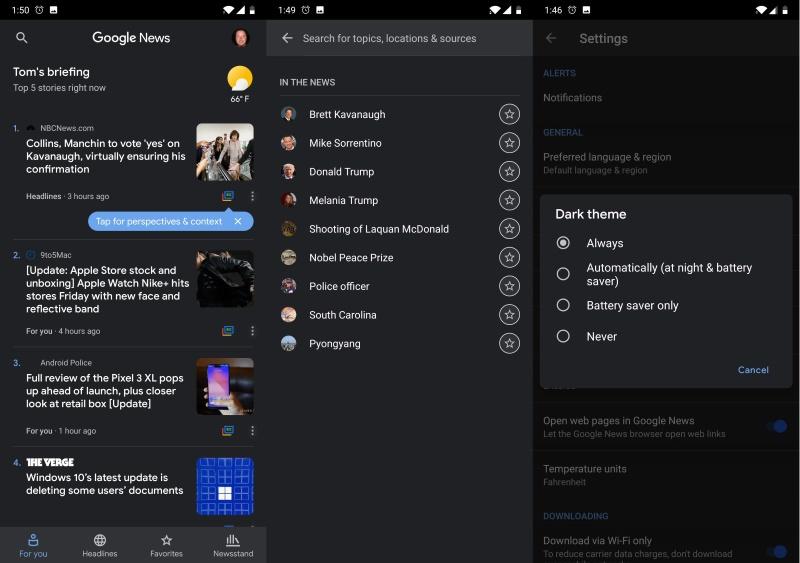
Google Drive
Drive, la aplicación de almacenamiento de Google habilitó hace pocas semanas el tema oscuro.
- Presionás las tres rayitas de la esquina superior izquierda de la pantalla (o deslizás el dedo hacia la derecha en el borde lateral izquierdo).
- Presionás “Configuración”, en el ícono de la tuerca.
- En la sección de “Tema”, seleccionás “Tema oscuro”.
-
-

Al ser esta una tendencia más solicitadas por los usuarios, es probable que muchas otras aplicaciones tengan disponibles esta opción en el futuro. No todas aprovechan la tecnología OLED, pues algunas cambian los tonos blancos por un gris oscuro. Lo que sí es seguro es que la batería de tu celular durará más.
Y vos, ¿preferís usar el modo oscuro en tus dispositivos?